Podium Walkerからビデオをエクスポート
キーフレームを設定し、アニメーションパスを作り、結果に満足がいくかビューポートでプレビューして確認したら、次は、共有やオンラインに投稿できるアニメーションの作成です。Podium Walkerからビデオファイルをエクスポートしなければなりません。
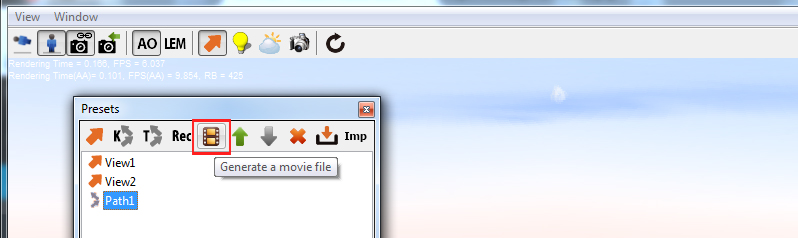
1. エクスポートしたいアニメーションパスを選択:
Podium Walkerからビデオファイルをエクスポートするためには、プリセットメニュー(メインメニューにあるオレンジ色の矢印)を開き、保存したいアニメーションパスを選択しなければなりません。パスを選択すると、エクスポートアイコン(選択前はグレーで表示されていた)が使用可能になります。フィルムストリップアイコンをクリックして「Movie Settings」ダイアログを開きます。

パスを選択すると、エクスポートアイコン(選択前はグレーで表示されていた)が使用可能になります。フィルムストリップアイコンをクリックして 「Movie Settings」ダイアログを開きます。
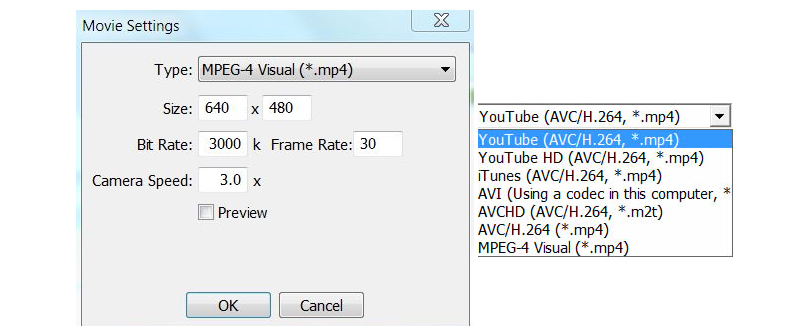
カメラ速度 カメラ速度乗数は、アニメーションパスに対応して動画のカメラ速度を加減する最後の手段です。
プレビュー - プレビューはデフォルトでオフになっています。オンであっても、ムービーをより短時間で作成できるようになりますが、フォトリアリスティックムービーにはなりません。プレビューの目的は、非フォトリアリスティックムービーを表示してアニメーションパスが希望通りであるかをチェックできるようにすることにあります。
解像度、フレームレート、その他留意点:
ここでは、ビットレートやフレームレート、選択した特定Codecについての若干の知識が必要になります。特定のビデオビューワーが必要なCodecもあるのでご注意ください。
- 解像度: これは、ビデオの最終ピクセル解像度です。解像度が大きいほど、Podium Walkerがビデオをレンダリングする時間が長くなります。ビデオがどのようになるかとりあえずチェックする場合には、解像度を640 X 480、またはそれ以下に下げてみてください。
- フレームレート: フレームレートとは、Podium Walkerがレンダリングする毎秒フレーム数です。最初は、フレームレートを10~15に下げてみてください。30を超えるフレームレートは、たいてい不必要です。
- お使いのコンピュータのシステムメモリ: システムメモリ、またはRAMはビデオ出力速度に影響は及ぼしませんが、解像度が高い、あるいは長いビデオアニメーションを作成したい場合、可能な限り大きいメモリが良いでしょう。
2. エクスポートフォーマットを選択:
Podium Walkerでアニメーションを作成し、結果に満足したら、次はそのアニメーションをビデオ(動画)フォーマットにエクスポート/出力する番です。通常、.mp4や.mov(Macユーザー)といった一般的なウェブ対応ファイルタイプをお勧めしますが、.avi といった無損失フォーマットも使用可能です。
3. エクスポートの準備:
Podium Walkerアニメーション作成でもっとも時間の掛かる処理は、ビデオフォーマットへの出力(エクスポート)であることを忘れないでください。1920 X 1080の解像度サイズでフレームレートが30の場合、30秒のビデオに数時間以上要します。お使いのCPUの速度とコア数がレンダリング速度を決める一番の要因です。エクスポートの準備が整ったら、「Movie Settings」ダイアログにあるOKをクリックします。これでPodium Walkerがビデオのレンダリングを開始します。
4. ビデオを表示/共有:
作成したムービーを再生するには、ビデオプレーヤーが必要になります。WindowsにもMacにもメディアプレーヤーが添付されています。Windows 7には、Live Movie Makerという名称の無償ビデオプレーヤーが付いていますが、ビデオフォーマットの中には互換していないものもあることが報告されています。Apple はQuickTimeをユーザーに提供しています。
メモ: .AVIのようなcodecを選んだ場合、ビデオプレーヤーをいろいろ試して、エクスポートする動画フォーマットを再生できるかどうかを確認した方がよいでしょう。VLCは、幅広くcodecに対応しているお勧めの軽量プレーヤーです。
メディアプレーヤーをいろいろ試してみたい方は、次の推奨オプションリストを参照してください。
- Microsoft社のWindows Media Player
- Real社のReal Player
- Apple社のApple Quick time
- VLC社のVLC Media Player
- Divx Software社のDivx Player
5. ビデオエディタ:
Podium Walker アニメーションに音声やその他効果を加えるには、ビデオエディタが必要になります。多くの場合、いくつかのパスとそれに相当する数のビデオを作成し、ビデオエディタでこれらを縫合します。長いビデオを作成するにはRAMが不十分な場合にはこれを検討してください。複数のパスを使えば、パスごとや相当するビデオごとにさまざまなカメラ速度やを割り当て、これらのビデオを効果的に1つにまとめることができます。
よく知られるビデオエディタには、AdobeのPremier、Tech Smithの Camtasia、Pinnacle Studio、さらにはiMovie、Windows MovieMaker等があります。